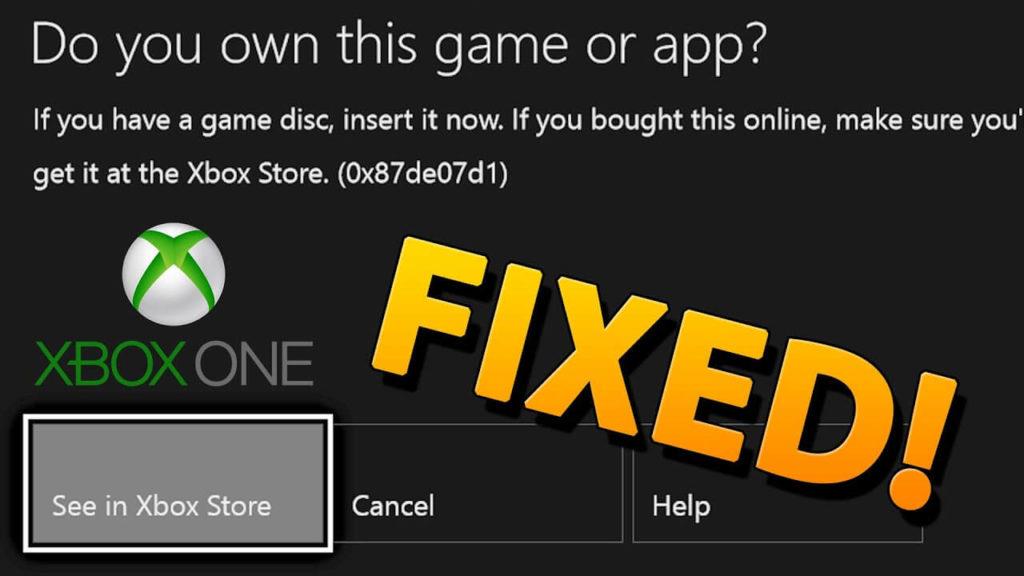
A következő hibával küszködik: „ Önöd van ez a játék vagy alkalmazás?” 0x803f8001 hibakód , miközben Xbox One S vagy eredeti Xbox One konzolon vagy Windows OS rendszeren játszik vagy hagyja el a játékokat. Akkor itt vagyok, hogy segítsek. Ebben a cikkben tekintse meg a 0x803f8001 Xbox One-tól való megszabaduláshoz szükséges teljes javításokat. Ön a játékhiba tulajdonosa?
Sok felhasználó a 0x803f8001 hibakódot jelenti: „Ön birtokolja ezt a játékot vagy alkalmazást?” és keresi a megoldásokat. Nos, egyes felhasználók akkor kapják a hibát, amikor játszanak vagy elindítanak egy játékot vagy alkalmazást az Xbox One konzolon.
De ez általában akkor fordul elő, ha a felhasználó bekapcsolva hagyta a játékot, és nem játszik vele , vagy egy ideig elhagyja a játékot, és megjelenik a hibakód:
0x803f8001
Ön a játék vagy az alkalmazás tulajdonosa?
Ha van játéklemeze, helyezze be most. Ellenkező esetben győződjön meg arról, hogy bejelentkezett az Xbox Live szolgáltatásba. Ha nincs jogosultsága a lejátszáshoz, akkor meg kell vásárolnia a Microsoft Store-ban.
Ennek ellenére az Xbox támogatási csapata megerősítette, hogy a hiba más okok miatt is megjelenhet, például:
- A szolgáltatáshoz kapcsolódó átmeneti probléma miatt.
- A játszani próbált játékot megvásárolta és letöltötte, de nem jelentkezett be, és nem csatlakozott az Xbox Live-hoz;
- A játéklemez nincs a konzolban;
- Ezenkívül a játékot egy másik családtag vásárolta meg és töltötte le, és ez a személy nincs bejelentkezve a konzolba;
- Lemezhiba miatt és olvashatatlan;
Ennek ellenére vannak olyan módszerek, amelyek segítenek a 0x803f8001 hibakód kijavításában; Ön a tulajdonosa ennek a játéknak vagy alkalmazásnak? Mielőtt azonban a javítások felé haladnánk, ajánlatos ellenőrizni az Xbox Live szolgáltatás állapotát, és ha más családtag vásárolta meg a játékot, akkor kérje meg őket, hogy jelentkezzenek be az Xbox One konzolba, és állítsák be a konzolt a 0x803f8001 hiba kijavítására .
Ha továbbra is a hibaüzenetet kapja, Ön a 0x803f8001 Xbox One játék vagy alkalmazás tulajdonosa, kövesse az alábbi javításokat.
Hogyan javítható a 0x803F8001 hibakód: „Ön birtokol ez a játék vagy alkalmazás” Xboxon?
Mielőtt követné a megoldásokat, próbáljon ki néhány egyszerű beállítást, például jelentkezzen be az Xbox Live szolgáltatásba, ha megvásárolta a játékot vagy az alkalmazást a Microsoft Store-ban Xbox One-on, vagy ha a játék lemezalapú, helyezze be a lemezt az Xbox konzolba, és ellenőrizze az Xbox Live állapotát is. az Xbox rövid távú leállása a 0x803F8001 hibát okozhatja. Ön a játék tulajdonosa?
Ha ez nem működik az Ön számára, próbálja meg egyenként a javításokat:
1. megoldás: Hagyja ki a játékot, és indítsa újra
Ha a játék vagy alkalmazás hosszú ideig fut a háttérben, akkor lépjen ki a játékból, és indítsa újra. Ha szeretné megakadályozni, hogy újra megjelenjen, hagyja ki a játékot, mielőtt bármilyen tevékenységet végezne az Xbox One konzolon.
Remélhetőleg ez működik az e rror 0x803F8001 Xbox One hiba kijavításához , ha nem egy másik megoldáshoz.
2. megoldás: Kapcsolja be az Xbox One-t
Ez sok felhasználónál működött a hiba kijavításában, ezért itt javasolt az Xbox One bekapcsolása.
Ehhez kövesse az alábbi lépéseket:
- Csatlakoztassa az Xbox konzolt
- Ezután nyomja meg és tartsa lenyomva a bekapcsológombot 10-15 másodpercig, vagy amíg a konzol ki nem kapcsol.
- Ezután húzza ki a konnektorból > várjon egy kicsit (10-15 másodperc )
- És dugd be > kapcsold be a bekapcsoló gomb megnyomásával.
Ellenőrizze, hogy a „ Tudod ezt a játékot vagy alkalmazást” javítva van-e.
Ne hagyja ki: Hogyan javítható ki, hogy az Xbox alkalmazás nem nyílik meg a Windows 10 rendszerben?
3. megoldás: Indítsa újra a konzolt
Ha úgy találja, hogy az Xbox nem válaszol, indítsa újra.
Kövesse a megadott lépéseket:
- Az Xbox One vezérlő közepén > Nyomja meg és tartsa lenyomva az Xbox billentyűt a Power Center megnyitásához .
- Most válassza a Konzol újraindítása > Újraindítás lehetőséget.
4. megoldás: Hajtsa végre a Hard Reset-et
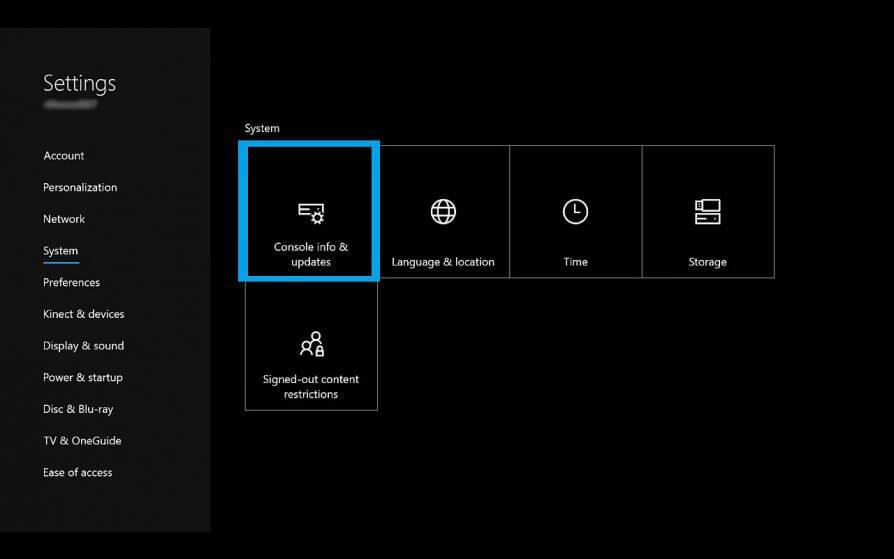
Ha a fent megadott megoldás nem működik az Ön számára, akkor próbálja meg végrehajtani a hard reset-et, amely visszaállítja az Xbox konzol alapértelmezett gyári beállításait.
Tehát a hard reset elvégzése előtt csatlakozzon az Xbox Live-hoz, és szinkronizáljon mindent. Ellenkező esetben az Xbox Live szolgáltatással nem szinkronizált adatok és beállítások törlődnek.
Kövesse a lépéseket a hard reset végrehajtásához:
- Nyomja meg a bal oldali gombot a navigációs panelen a menü megnyitásához
- A menüben válassza az Összes beállítás keresése lehetőséget , majd nyomja meg az A gombot a kiválasztásához.
- Most lépjen a Rendszer elemre, majd válassza a Konzoladatok és frissítések lehetőséget.
- És kattintson a Konzol visszaállítása gombra.
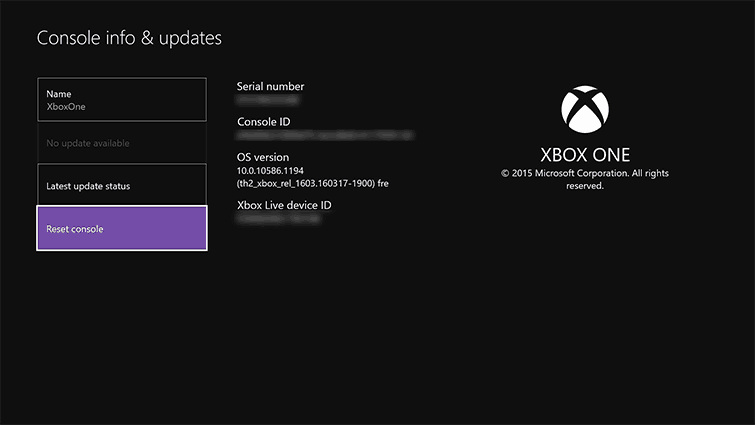
Ez kijavítja a „ Tudod ezt a játékot vagy alkalmazást?” 0x803f8001 hibakód, de ha továbbra is küzd a hibával, váltson másik megoldásra.
5. megoldás: Tisztítsa meg a Windows Store gyorsítótárát
- Nyomja meg a Win + R billentyűt , írja be a WSReset.exe fájlt a futtatási párbeszédpanelbe, majd nyomja meg az Enter billentyűt
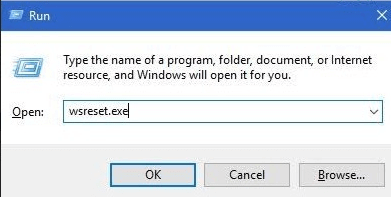
- És amint a rendszer megerősíti, hogy a gyorsítótár törlődött,> indítsa újra a számítógépet/laptopot
Most ez remélhetőleg kijavítja a 0x803f8001 hibát, és élvezheti a játékot.
6. megoldás: Állítsa be a Home Console-t
Ha a fenti megoldás nem segít a javításban, akkor állítsa be az otthoni konzolt, ez működhet az Ön esetében.
- Az útmutató elindításához nyomja meg az Xbox gombot .
- Válassza a Rendszer > Beállítások > Testreszabás lehetőséget , majd válassza a Saját Xbox lehetőséget.
- Most válassza ki az információkat > az adott dolgok kiválasztásához
- Válassza a „ Legyen ez az otthoni Xboxom” lehetőséget, ha a konzolt otthoni Xbox-ként szeretné beállítani
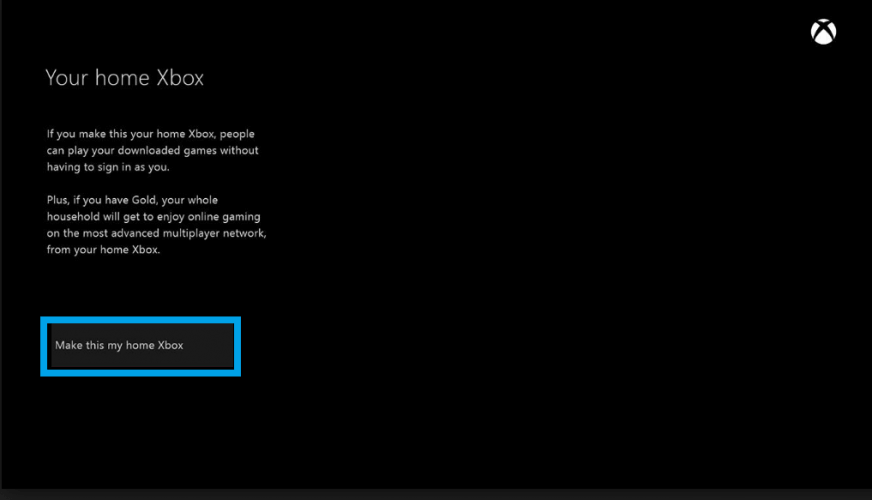
- A változtatások visszaállításához válassza a „ Ez nem az otthoni Xboxom” lehetőséget
Remélhetőleg ez sikerül kijavítani a 0x803f8001 hibát ; neked van ez a játék vagy alkalmazás?
Olvassa el még: 5 biztos trükk a „A játék nem indult el” hiba kijavításához Xbox 360-on
7. megoldás: Törölje az állandó tárolási adatokat
Ehhez kövesse az alábbi lépéseket:
- Először menjen a Beállításokhoz (Xbox)
- És válassza a CD/Blueray > Állandó tárhely > Állandó tárhely törlése lehetőséget.
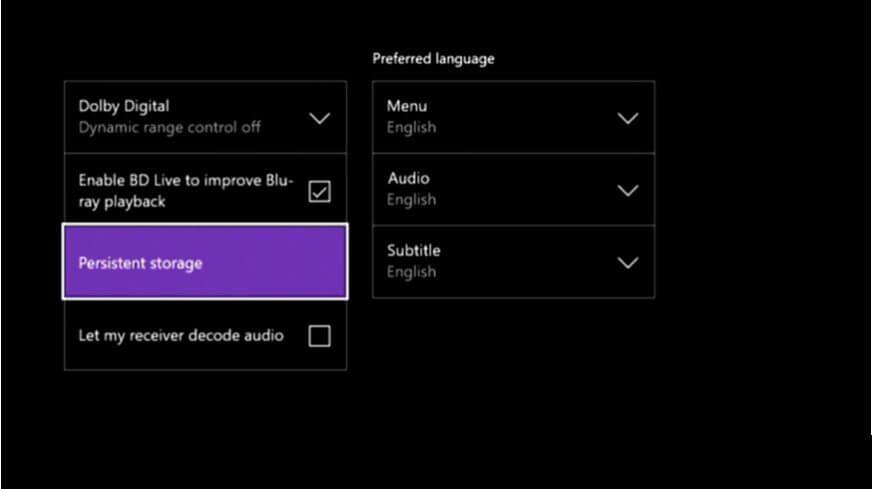
- Most Húzza ki és dugja be újra a konzolt.
Remélhetőleg ez bevált az Ön számára a Tulajdonosa ez a játék vagy alkalmazás?” (0x803f8001 hibakód) Xbox One-on, de ha nem, akkor az egyetlen megoldás a játék vagy alkalmazás újratelepítése marad.
8. megoldás – Telepítse újra a játékot/alkalmazást
A tárolt gyorsítótár problémákat és hibákat okozhat; először törölnie kell a gyorsítótárat az alkalmazásból.
Windows 10 rendszerben hajtsa végre a következő lépéseket:
- Nyissa meg a Beállítások > Alkalmazások lehetőséget
- És lépjen a problémákat okozó alkalmazásra.
- Most kattintson a jobb gombbal, majd nyissa meg a Speciális beállítások elemet .
- Végül kattintson a Visszaállítás gombra
Most kövesse a lépéseket a hibát mutató alkalmazás/játék eltávolításához és újratelepítéséhez . Lehetséges, hogy ez működik a 0x803f8001 számú hiba kijavításához.
Ennek lépései:
- Nyomja meg a Windows + S > billentyűket a megnyíló keresőmezőben .
- Írja be a hibát okozó alkalmazás nevét , majd nyomja meg az Enter billentyűt
- Most kattintson a jobb gombbal az alkalmazásra, majd kattintson az „Eltávolítás” gombra. És várja meg, amíg az egész folyamat befejeződik.
Ezután indítsa újra a számítógépet/laptopot, sok esetben a kézi eltávolítás nem távolítja el teljesen az alkalmazást. Nyomokat és rendszerleíró bejegyzéseket hagyott maga után a gépen, amelyek a jövőben problémákat okozhatnak.
Tehát itt azt javasoljuk, hogy használja a professzionális harmadik féltől származó eltávolítót. Használja a Revo Uninstaller alkalmazást , amely teljesen eltávolítja az alkalmazást és a játékokat.
Az alkalmazás vagy játék újratelepítéséhez kövesse a megadott lépéseket.
- Először nyissa meg a Windows Store-t, írja be az alkalmazás nevét, majd nyomja meg az Enter gombot .
- Az alkalmazás újbóli telepítéséhez válassza a „Telepítés” lehetőséget.
- És kövesse a képernyőn megjelenő utasításokat.
Tehát ez a „ Tudod ezt a játékot vagy alkalmazást” 0x803f8001 hibakódról szól Xboxon, remélem, a javítások követése után a hiba megoldódik.
Megbízható megoldás különféle Windows PC/Laptop problémák megoldására:
Itt azt javasoljuk, hogy vizsgálja át számítógépét a PC-javító eszközzel , hogy kijavíthassa a Windows rendszer különféle problémáit és hibáit. Ez segít kijavítani a hardverhibákat, megvédeni a fájlvesztéstől, rosszindulatú programoktól, kijavítani a sérült rendszerfájlokat stb . Nemcsak a hibákat javítja ki, hanem a maximális teljesítmény érdekében optimalizálja is a gépet.
Szerezze be a PC Repair Tool eszközt a Windows PC teljesítményének optimalizálásához
Most rajtad a sor:
Remélhetőleg a megadott trükkök követése után sikerül kijavítani a „ Tudod ezt a játékot vagy alkalmazást” 0x803f8001 hibakódot.
Próbálja ki egyesével a megadott javításokat, és ellenőrizze, melyik működik az Ön számára. A további korrupció elkerülése érdekében gondosan kövesse a javításokat.
Ennek ellenére, ha továbbra is zavarja a hiba, küldje el a jelentést a Microsoft vagy az Xbox közösségnek.
Sok szerencsét..!
![Hogyan lehet élő közvetítést menteni a Twitch-en? [KIFEJEZETT] Hogyan lehet élő közvetítést menteni a Twitch-en? [KIFEJEZETT]](https://img2.luckytemplates.com/resources1/c42/image-1230-1001202641171.png)
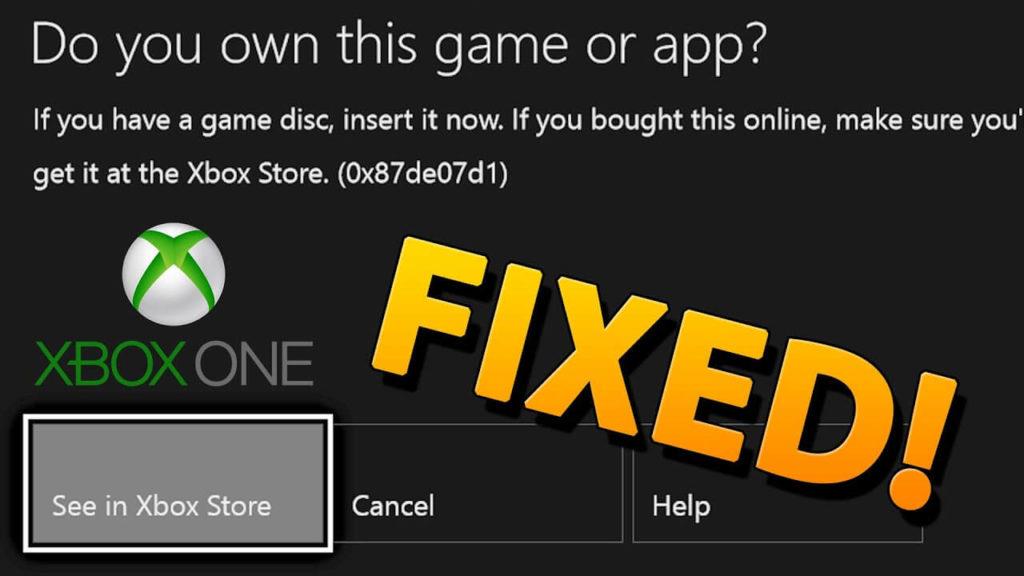
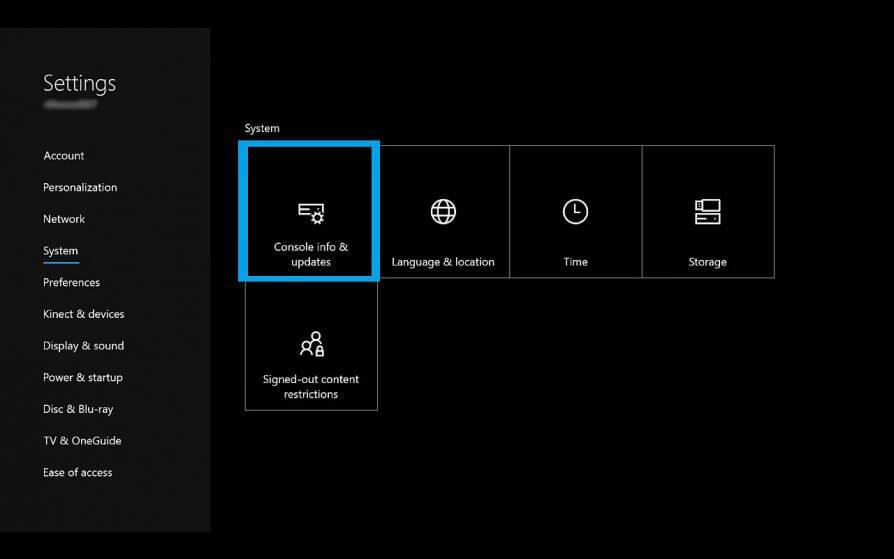
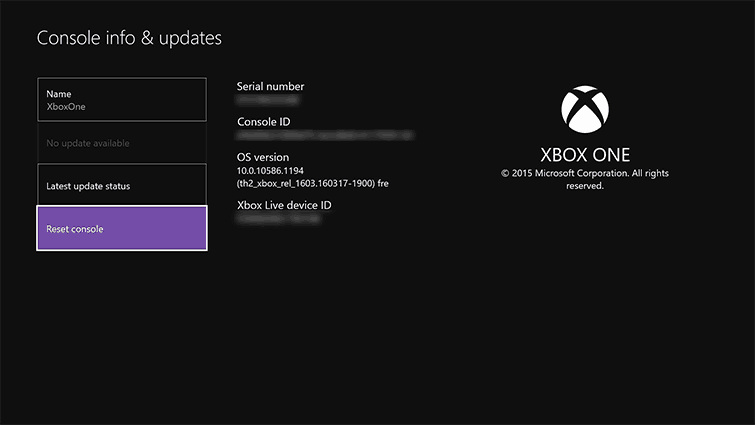
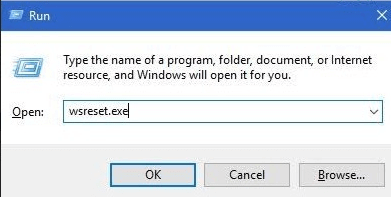
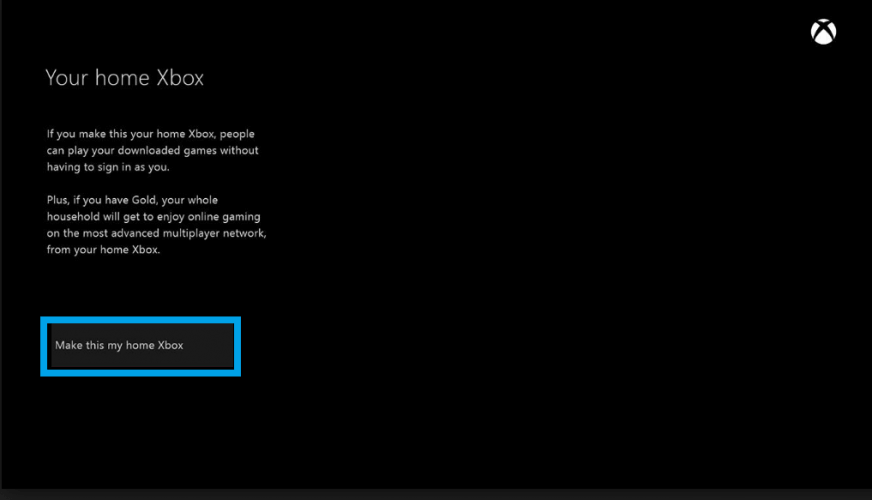
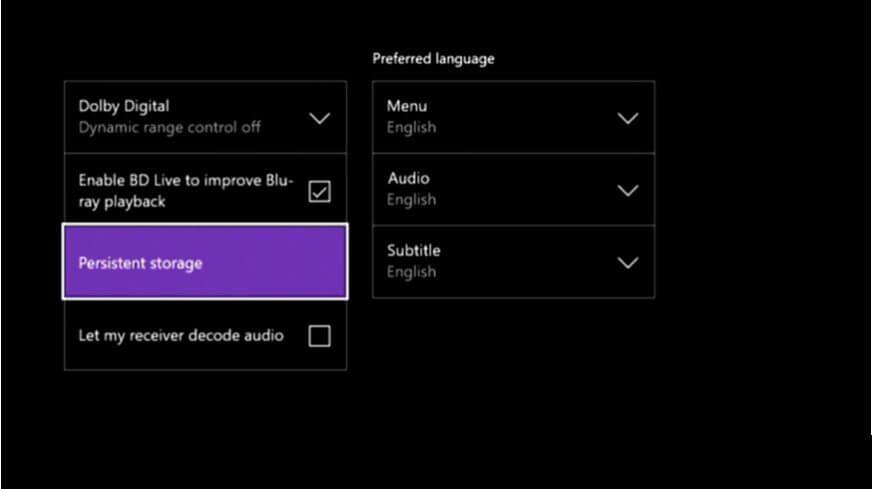


![[JAVÍTOTT] „A Windows előkészítése, ne kapcsolja ki a számítógépet” a Windows 10 rendszerben [JAVÍTOTT] „A Windows előkészítése, ne kapcsolja ki a számítógépet” a Windows 10 rendszerben](https://img2.luckytemplates.com/resources1/images2/image-6081-0408150858027.png)

![Rocket League Runtime Error javítása [lépésről lépésre] Rocket League Runtime Error javítása [lépésről lépésre]](https://img2.luckytemplates.com/resources1/images2/image-1783-0408150614929.png)



